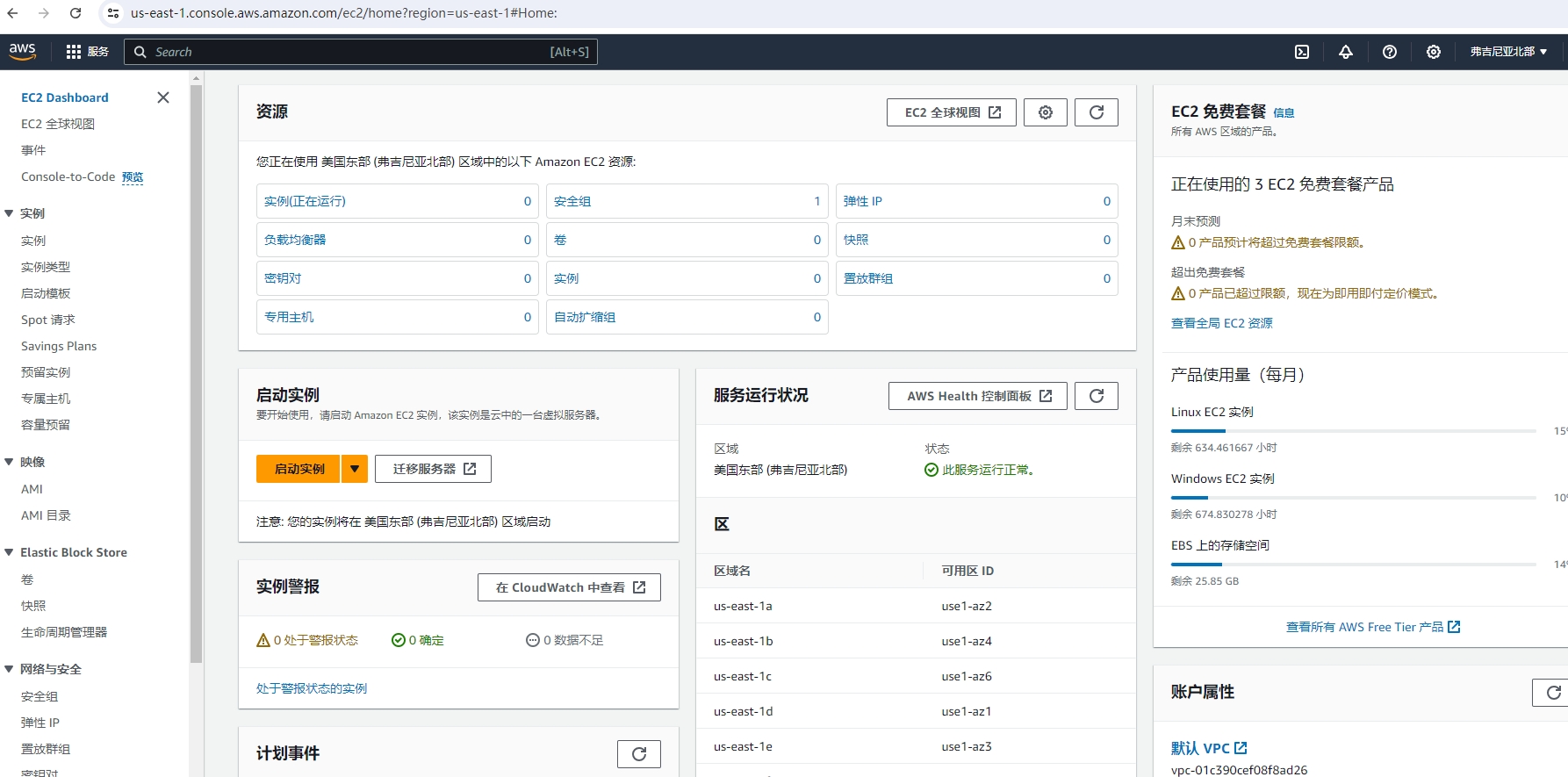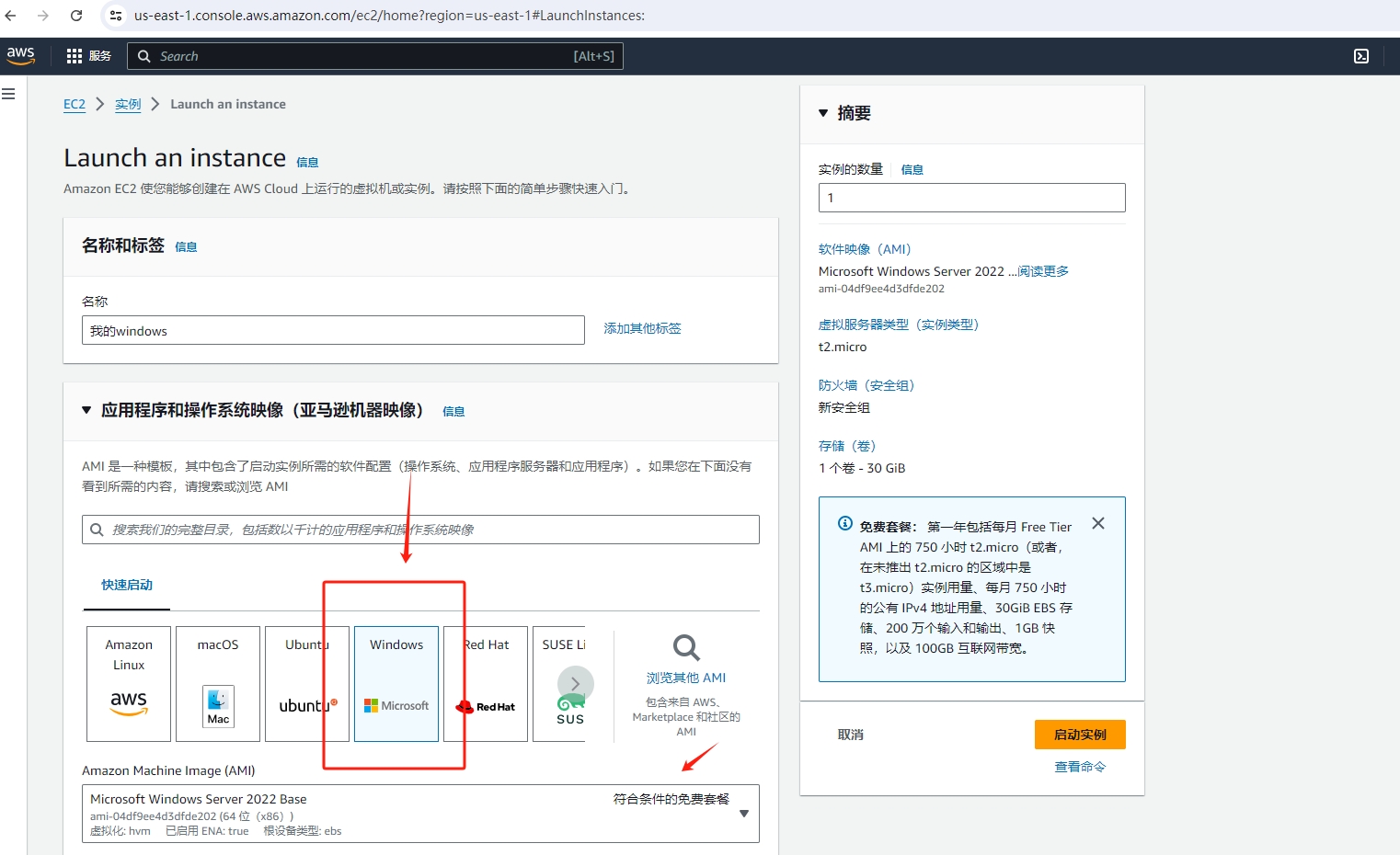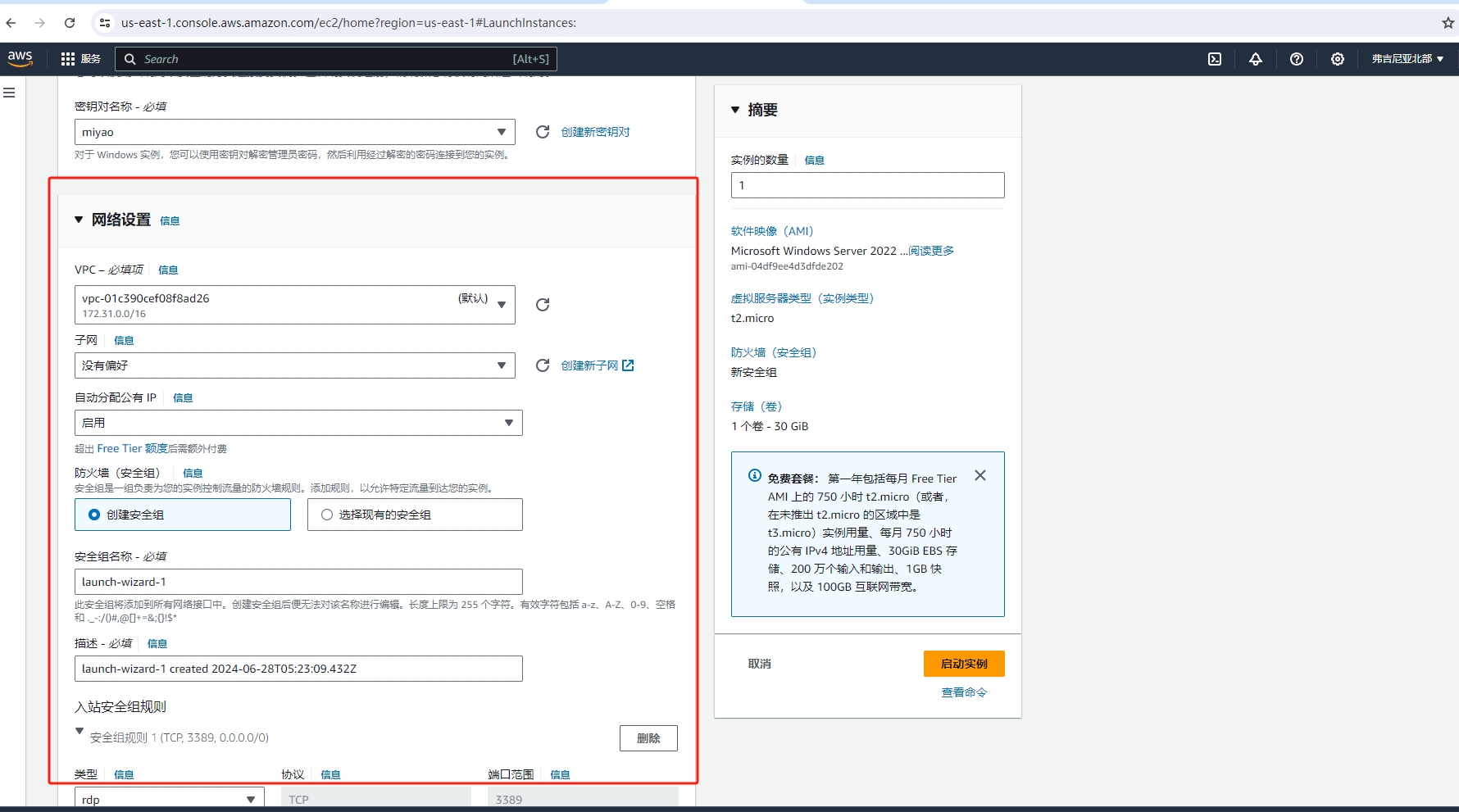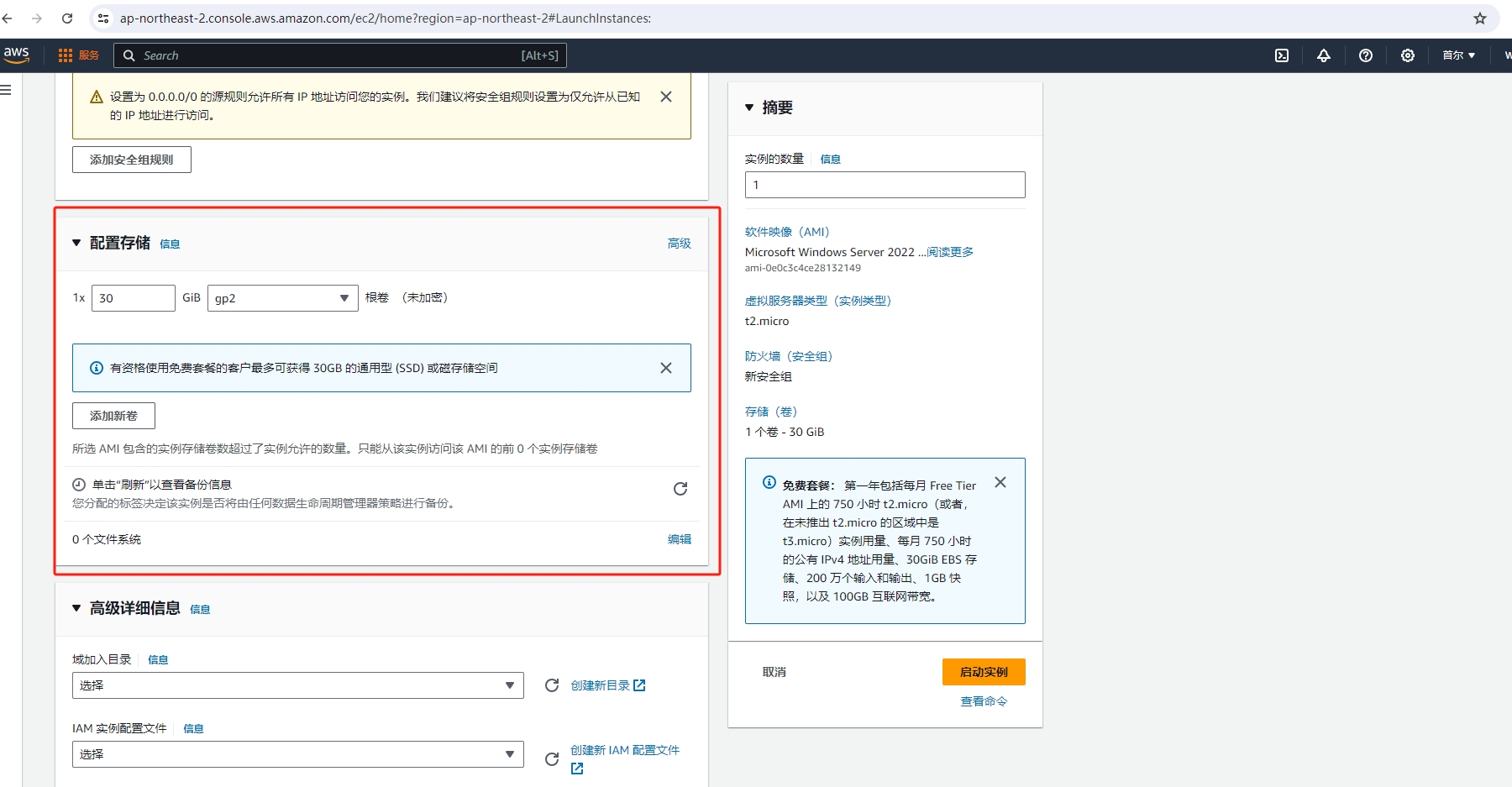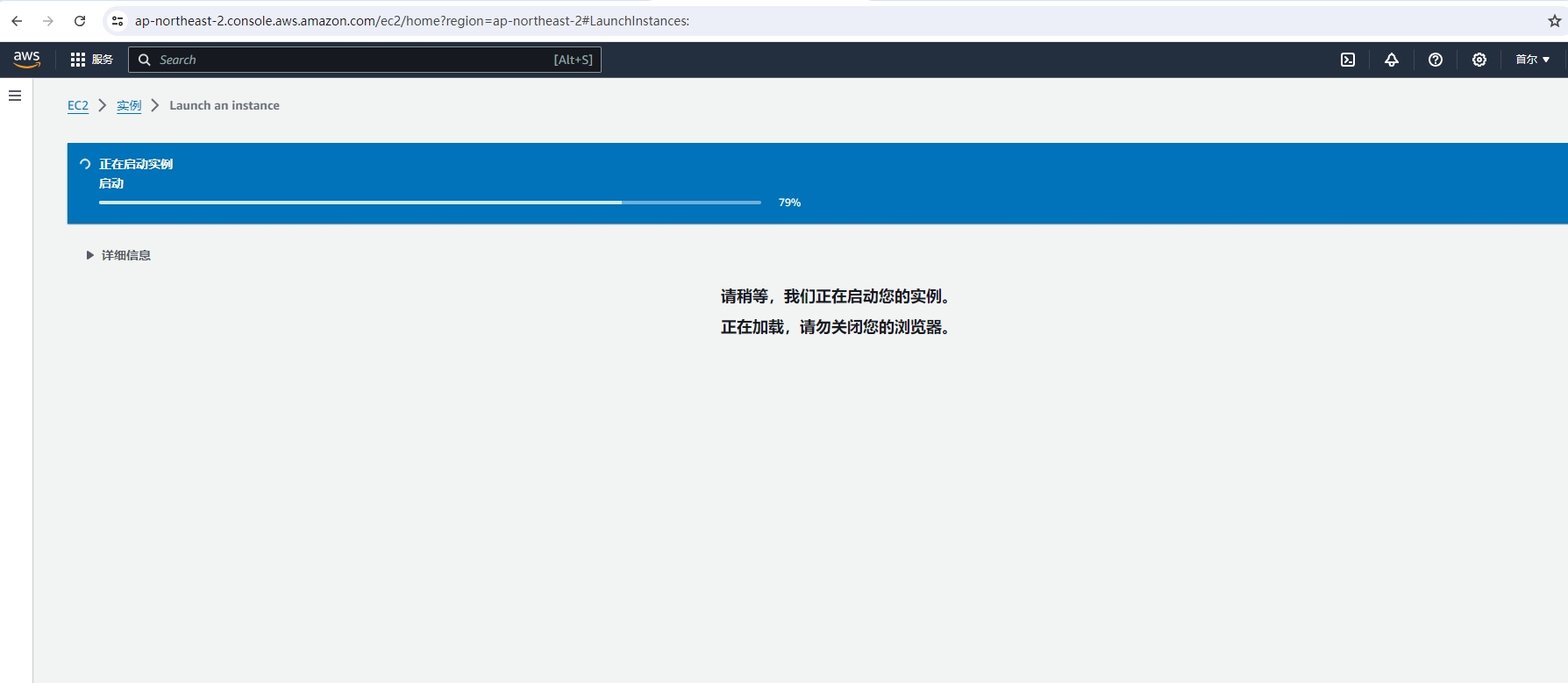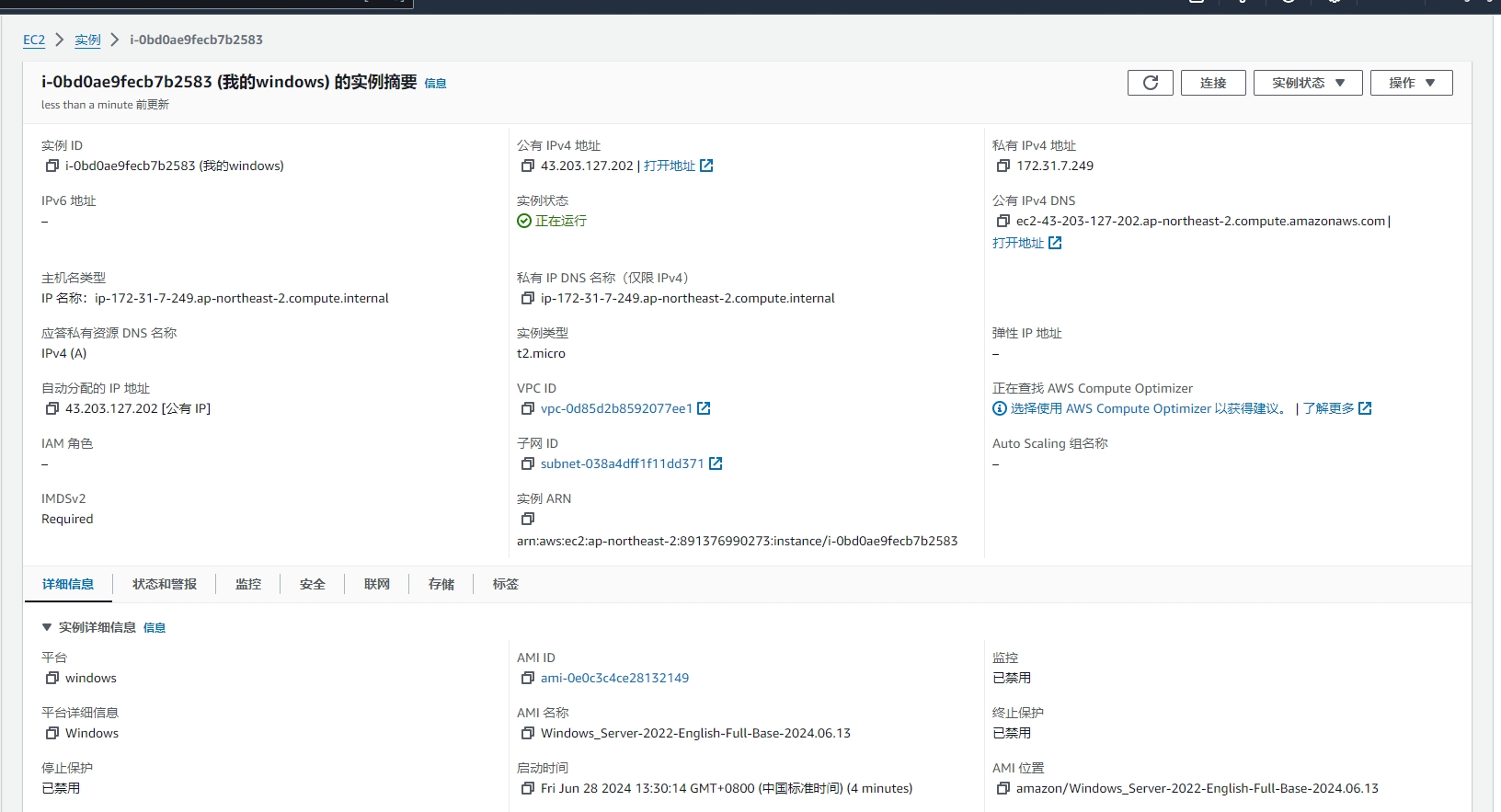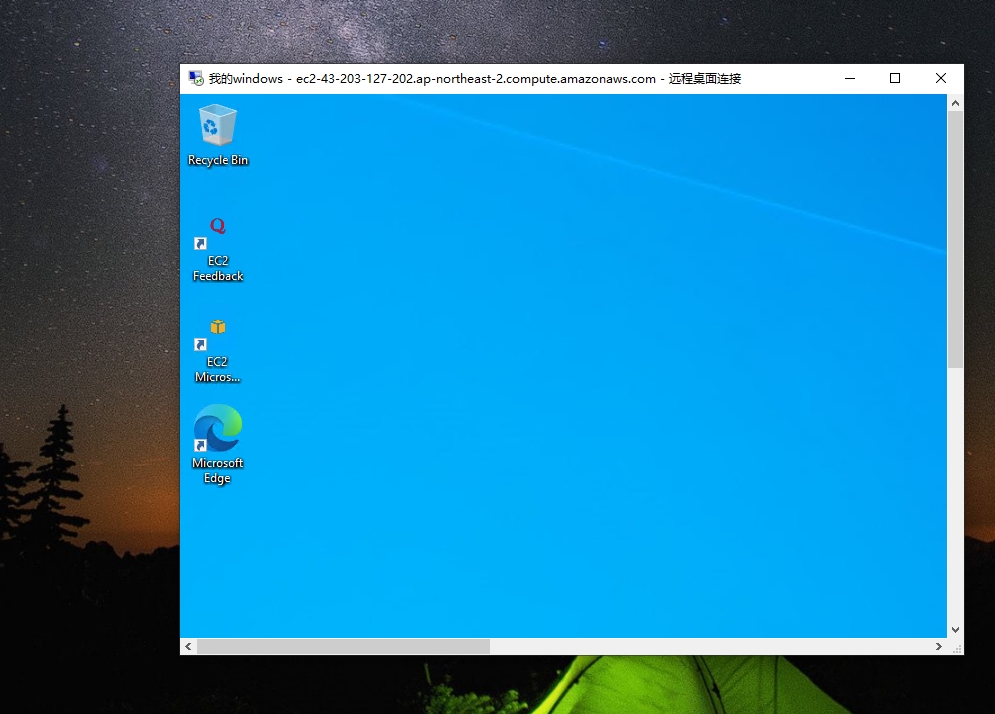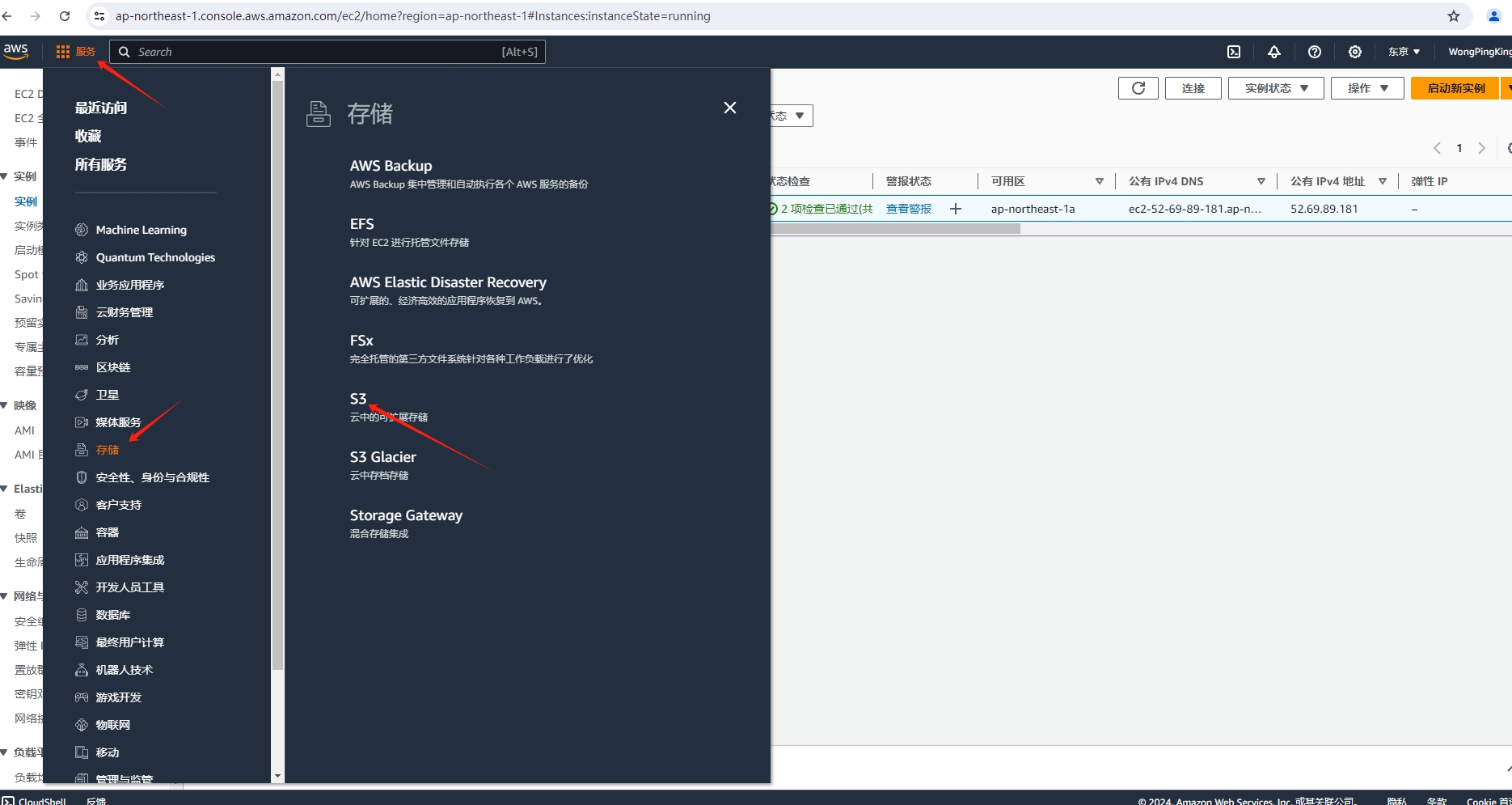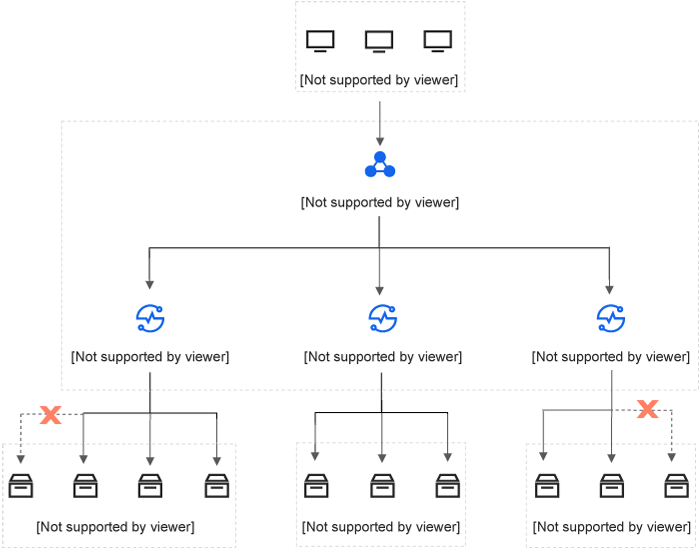免费申请Amazon一年免费服务器使用教程
EC2是Elastic Compute Cloud的缩写,中文名称叫弹性计算云。Amazon EC2 是亚马逊提供的虚拟服务器,可以创建像 Linux 和 Windows 等虚拟服务器的服务。这些服务器会自动完成启动和安装,因此您无需手动安装。
在数字化时代,构建灵活且高效的云基础设施已成为企业与开发者不可或缺的能力。亚马逊云科技的Elastic Compute Cloud(EC2)服务正是这样一款强大的工具,它使用户能够轻松地在云中启动和管理虚拟服务器实例。接下来,我们将通过一段详尽的文字旅程,探索如何在亚马逊云科技上从零开始创建EC2实例,为您的项目或应用奠定坚实的基础。
起步:登录亚马逊云科技账户与导航
首先,确保您已拥有亚马逊云科技账户。如果您是初次接触亚马逊云科技,访问亚马逊云科技注册一个新账户,享受包括免费套餐在内的多项福利其中包含一年免费服务器。登录成功后,您会进入亚马逊云科技管理控制台,一个集成了所有服务的统一界面。在顶部的搜索栏中键入“EC2”,并点击搜索结果中的“EC2”服务,正式开启我们的EC2创建之旅。
步骤一:选择启动实例
进入EC2控制台后,您会发现一个醒目的“启动实例”按钮,这是开启新EC2实例的第一步。点击它,随即进入实例创建的核心流程。
步骤二:选择Amazon Machine Image (AMI)
在启动实例的过程中,首当其冲的是选择一个AMI。AMI是预先配置好的操作系统模板,涵盖了各种流行的操作系统,如Ubuntu、Amazon Linux、Windows Server等。您可以根据项目需求选择合适的AMI,比如选择最新版本的Amazon Linux 2 AMI,以获得最佳的性能和兼容性。点击所选AMI的“选择”按钮继续。
步骤三:选择实例类型
下一步是决定实例类型,这直接影响到您的计算、内存、存储和网络性能。亚马逊云科技提供了广泛的实例系列,从低成本的T系列到高性能的C、M、P系列,甚至专门针对机器学习和GPU密集型任务的实例。根据您的应用需求和预算,仔细选择最合适的实例类型,然后点击“下一步: 配置实例详细信息”。
步骤四:配置实例详细信息
在此步骤中,您将定制实例的高级设置,包括网络配置、子网选择、自动分配公网IP与否、实例市场选项等。如果您是亚马逊云科技新手,保持默认设置通常是个不错的选择,但熟悉后可根据需要调整。点击“下一步: 添加存储”。
步骤五:添加存储
默认情况下,每个实例都会附带一定量的存储空间。根据应用的数据存储需求,您可能需要增加存储量或优化存储类型(例如,使用SSD驱动器以提高I/O性能)。配置完毕后,点击“下一步: 添加标签”。
步骤六:添加标签与安全组
给实例添加标签可以帮助您更好地组织和管理资源,比如为实例命名以便于识别。安全组则定义了实例的网络访问规则,决定哪些流量可以进出实例。创建一个新的安全组或选择已有的,确保开放必要的端口,如HTTP(80端口)和HTTPS(443端口),同时保持安全最佳实践。完成后,点击“下一步: 配置安全设置”。
步骤七:配置安全设置与密钥对
为了安全地远程访问您的EC2实例,您需要创建或选择一个密钥对。密钥对由公钥和私钥组成,公钥存放在Amazon,私钥由您下载并妥善保管。如果您还没有密钥对,点击“创建新的密钥对”,下载并保存.pem文件到安全位置,然后点击“启动实例”。
步骤八:监控实例启动过程
点击“启动实例”后,Amazon将开始准备您的EC2实例。在控制台的“实例”选项卡下,您可以看到实例的状态变化,从“启动中”到“运行中”。这通常只需要几分钟时间。
步骤九:连接与配置实例
一旦实例状态变为“运行中”,您就可以通过SSH(Linux实例)或RDP(Windows实例)连接到它。使用之前下载的.pem文件(Linux)或通过网页浏览器(Windows实例)进行连接。登录后,您可安装软件、配置环境、部署应用等。
结语:维护与优化
随着项目的进展,您可能需要调整实例的配置,比如增加存储、更改实例类型或实施自动伸缩策略。Amazon EC2提供了丰富的工具和选项,让您能够灵活应对各种需求变化,确保您的应用始终运行在最佳状态。
通过上述步骤,您已成功迈入Amazon EC2的世界,解锁了云计算的强大潜能。无论是开发测试环境还是生产部署,EC2都能为您提供可靠、弹性和成本效益的解决方案。继续探索Amazon的其他服务,构建更加复杂和高效的云架构,让您的业务在云端翱翔。
版权声明:若无特殊注明,本文皆为《菜鸟站长》原创,转载请保留文章出处。
本文链接:免费申请Amazon一年免费服务器使用教程 - https://wziyi.com.cn/?post=440